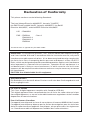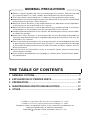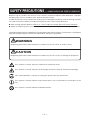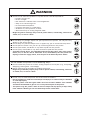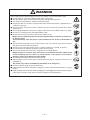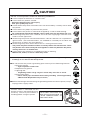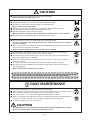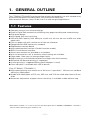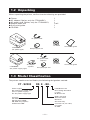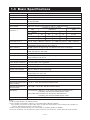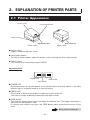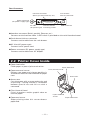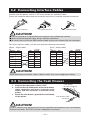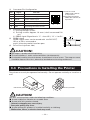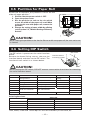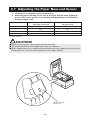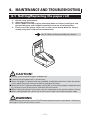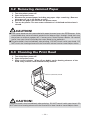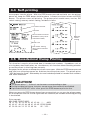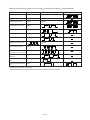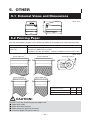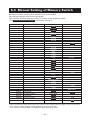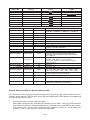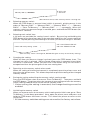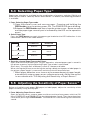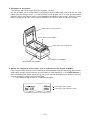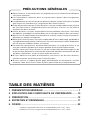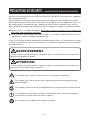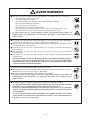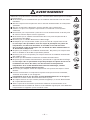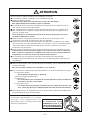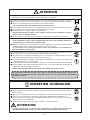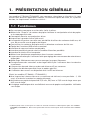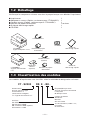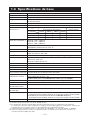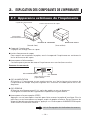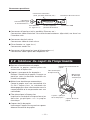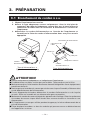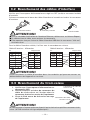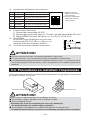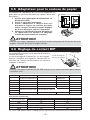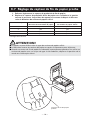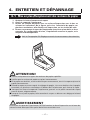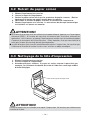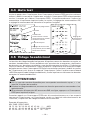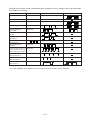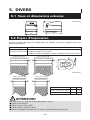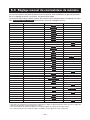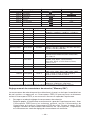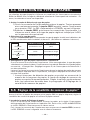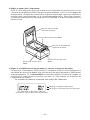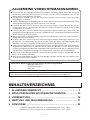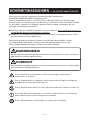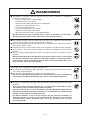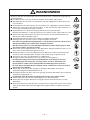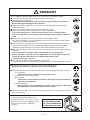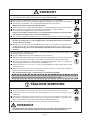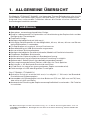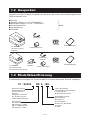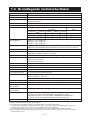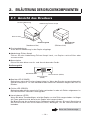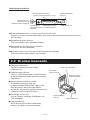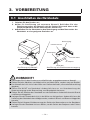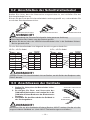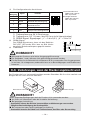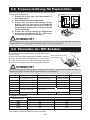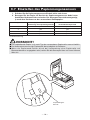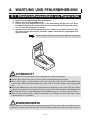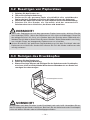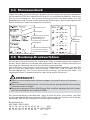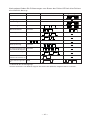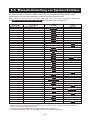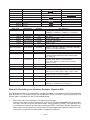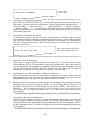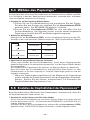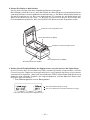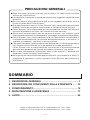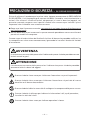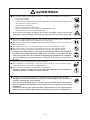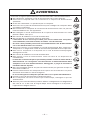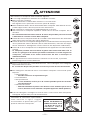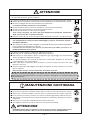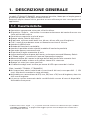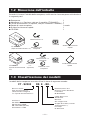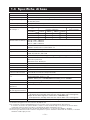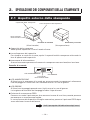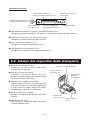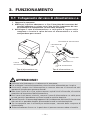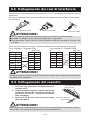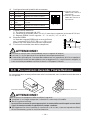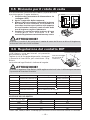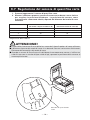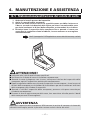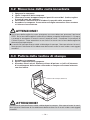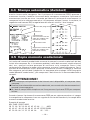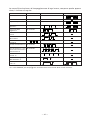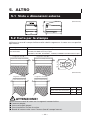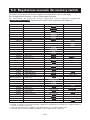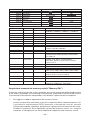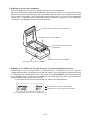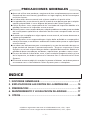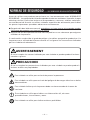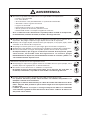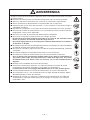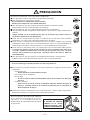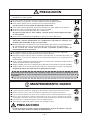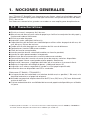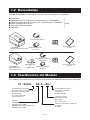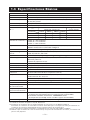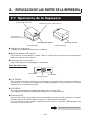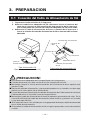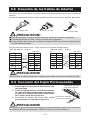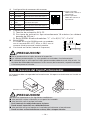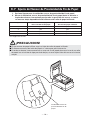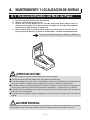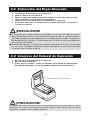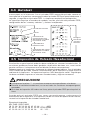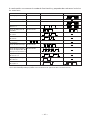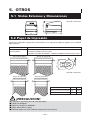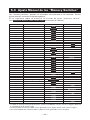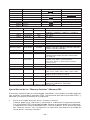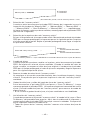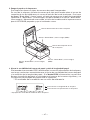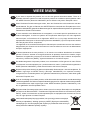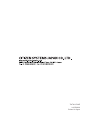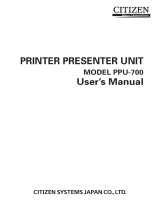Citizen CT-S2000DC Benutzerhandbuch
- Kategorie
- Typ
- Benutzerhandbuch
Seite wird geladen ...
Seite wird geladen ...
Seite wird geladen ...
Seite wird geladen ...
Seite wird geladen ...
Seite wird geladen ...
Seite wird geladen ...
Seite wird geladen ...
Seite wird geladen ...
Seite wird geladen ...
Seite wird geladen ...
Seite wird geladen ...
Seite wird geladen ...
Seite wird geladen ...
Seite wird geladen ...
Seite wird geladen ...
Seite wird geladen ...
Seite wird geladen ...
Seite wird geladen ...
Seite wird geladen ...
Seite wird geladen ...
Seite wird geladen ...
Seite wird geladen ...
Seite wird geladen ...
Seite wird geladen ...
Seite wird geladen ...
Seite wird geladen ...
Seite wird geladen ...
Seite wird geladen ...
Seite wird geladen ...
Seite wird geladen ...
Seite wird geladen ...

FRANÇAIS
Seite wird geladen ...
Seite wird geladen ...
Seite wird geladen ...
Seite wird geladen ...
Seite wird geladen ...
Seite wird geladen ...
Seite wird geladen ...
Seite wird geladen ...
Seite wird geladen ...
Seite wird geladen ...
Seite wird geladen ...
Seite wird geladen ...
Seite wird geladen ...
Seite wird geladen ...
Seite wird geladen ...
Seite wird geladen ...
Seite wird geladen ...
Seite wird geladen ...
Seite wird geladen ...
Seite wird geladen ...
Seite wird geladen ...
Seite wird geladen ...
Seite wird geladen ...
Seite wird geladen ...
Seite wird geladen ...
Seite wird geladen ...
Seite wird geladen ...
Seite wird geladen ...
Seite wird geladen ...

DEUTSCH

— 1 —
ALLGEMEINE VORSICHTSMASSNAHMEN
CITIZEN is registered trade mark of CITIZEN WATCH CO., LTD., Japan
CITIZEN es una marca registrada de CITIZEN WATCH CO., LTD., Japón
INHALTSVERZEICHNIS
1. ALLGEMEINE ÜBERSICHT .........................................................7
2. ERLÄUTERUNG DER DRUCKERKOMPONENTEN ................. 10
3. VORBEREITUNG .......................................................................12
4. WARTUNG UND FEHLERBEHEBUNG .....................................17
5. SONSTIGES ..............................................................................22
● Lesen Sie sich das vorliegende Benutzerhandbuch sorgfältig durch, bevor Sie das Gerät
verwenden. Verwahren Sie es danach an einem sicheren, leicht zugänglichen Ort, um bei
Bedarf darauf zurückgreifen zu können.
● Der Hersteller behält sich vor, die hierin enthaltenen Informationen ohne vorherige
Ankündigung zu ändern.
● Jegliche Reproduktion und Weitergabe von Teilen oder der Gesamtheit des Dokuments ohne
vorherige Genehmigung von Citizen Systems ist untersagt.
● Beachten Sie, dass Citizen Systems jede Haftung für Folgen aus dem Betrieb des Geräts
unabhängig von im vorliegenden Handbuch enthaltenen Auslassungen, Fehlern oder
Druckfehlern ausschließt.
● Beachten Sie, dass Citizen Systems keine Haftung für jegliche Störungen übernimmt, die
infolge der Verwendung von in diesem Handbuch nicht autorisierten Zubehörteilen oder
Verbrauchsmaterialien entstehen.
● Mit Ausnahme der in diesem Handbuch genannten Fälle darf das Gerät nicht selbst gewartet,
zerlegt oder repariert werden.
● Beachten Sie, dass Citizen Systems keine Haftung für jegliche Störungen übernimmt, die
infolge von unsachgemäßer Verwendung oder nicht geeigneter Betriebsumgebungen
auftreten, auch wenn in diesem Handbuch nicht darauf hingewiesen wird.
● Daten sind im Allgemeinen für temporären Gebrauch und gespeichert nicht während eines
ausgedehnten Zeitabschnitts oder dauerhaft. Beachten Sie, dass Citizen Systems keine
Haftung für jegliche Schäden oder entgangene Verluste übernimmt, die aus Datenverlusten
infolge von unvorgesehenen Ereignissen, Reparaturen, Tests oder sonstig entstehen.
● Wenn Ihnen fehlende Informationen, Fehler oder Unklarheiten auffallen, wenden Sie sich an
Ihren Citizen Systems-Händler.
● Wenn Ihnen fehlende Seiten oder sonstige Mängel auffallen, wenden Sie sich zwecks Ersatz
an Ihren Citizen Systems-Händler.
Authorisierte Repräsentanz in Europa: Citizen Systems Europe GmbH
Mettinger Strasse 11
D-73728, Esslingen
Germany
Maschinenlärminformations-Verordnung – 3.GPSGV, 06.01.2004:
Der höchste Schalldruckpegel beträgt 60 dB(A) oder weniger gemäß EN ISO 7779

— 2 —
SICHERHEITSMASSNAHMEN ...
DIE SIE STRIKT EINHALTEN MÜSSEN
Lesen Sie sich vor der erstmaligen Verwendung des Produkts die
SICHERHEITSMASSNAHMEN sorgfältig durch.
Falsche Handhabung kann zu Unfällen führen (Brände, elektrische Schläge oder
Verletzungen). Um Verletzungen von Benutzern und Dritten sowie materielle Schäden
zu vermeiden, werden im Handbuch spezielle Warnsymbole verwendet, die auf
wichtige Informationen hinweisen.
● Bewahren Sie das Handbuch danach an einem sicheren, leicht zugänglichen Ort auf,
um bei Bedarf darauf zurückgreifen zu können.
● Einige der im Handbuch enthaltenen Beschreibungen sind möglicherweise für Ihr
Druckermodell nicht von Bedeutung.
Nachstehend wird der Grad der Gefahren und Schäden beschrieben, die bei
unsachgemäßem Betrieb des Druckers oder Nichtbeachtung der durch die
Warnsymbole gekennzeichneten Hinweise entstehen können.
Dieses Symbol wird verwendet, um Sie auf wichtige Informationen
aufmerksam zu machen.
WARNHINWEIS
Bei Nichtbeachtung derartig gekennzeichneter Informationen kann es zu Verletzungen
oder materiellen Schäden kommen.
VORSICHT
Dieses Symbol weist auf Gefahren durch elektrische Schläge und mögliche
Schäden durch statische Elektrizität hin.
Dieses Symbol weist darauf hin, dass der Netzstecker des Geräts zu ziehen ist.
Dieses Symbol wird verwendet, um nützliche Informationen, wie Verfahren
oder Anweisungen zur Benutzung hervorzuheben.
Dieses Symbol dient zur Warnung vor unzulässigen Eingriffen.
Bei Nichtbeachtung derartig gekennzeichneter Informationen kann es zu schweren
oder tödlichen Verletzungen kommen.

— 3 —
■ Verwenden und lagern Sie das Gerät nicht an Orten, an denen es folgenden
Einflüssen ausgesetzt ist:
* Flammen oder hohe Luftfeuchtigkeit.
* Direkte Sonneneinstrahlung.
* Heißluftströme oder Abwärme von Heizgeräten.
* Salzige Luft oder korrosive Gase.
* Unzureichende Belüftung.
* Chemische Reaktionen in Laboren.
* Ölnebel, Stahlpartikel oder Staub.
* Statische Elektrizität oder starke Magnetfelder.
• Die Nichtbeachtung dieser Warnhinweise kann zu Ausfällen des Druckers,
Überhitzung sowie Rauch, Feuer oder elektrischen Schlägen führen.
■ Keine Gegenstände in den Drucker einführen. Keine Flüssigkeiten in den Drucker
spritzen. Keine Gegenstände auf dem Drucker ablegen.
■ Keine Metallgegenstände wie Büroklammern, Heftklammern oder Schrauben in
den Drucker fallen lassen.
■ Keine Blumenvasen, Töpfe oder Tassen mit Flüssigkeiten auf dem Drucker abstellen.
■ Darauf achten, dass keine Getränke oder sonstigen Flüssigkeiten in den Drucker
geraten.
■ Keine Insektenvertilgungsmittel oder sonstige Chemikalien auf den Drucker
sprühen.
•Wenn Fremdgegenstände aus Metall in den Drucker geraten, kann es zum Ausfall
des Druckers, Bränden oder elektrischen Schäden kommen. In derartigen Fällen
ist der Drucker sofort abzuschalten und vom Netz zu trennen. Wenden Sie sich an
Ihren örtlichen Citizen Systems-Händler.
Gehen Sie stets sachgemäß mit dem Drucker um:
■ Den Drucker keinen Stößen oder Schlägen aussetzen (z.B. Tritte, Schütteln, Stöße
mit harten Gegenständen).
■ Den Drucker nicht demontieren oder sonstig modifizieren.
• Bei nicht sachgemäßem Umgang kann es zum Ausfall des Druckers, Überhitzung
sowie Brand- und Rauchentwicklung oder elektrischen Schlägen kommen.
■ Platzieren, verwenden und lagern Sie den Drucker außerhalb der Reichweite von
Kindern.
•Von elektrischen Geräten können bei unsachgemäßer Handhabung oder
Verwendung Unfall- und Verletzungsrisiken ausgehen.
•Achten Sie darauf, dass sich das Netzkabel und die Signalkabel außerhalb der
Reichweite von Kindern befinden. Der Drucker ist so aufzustellen, dass Kinder keinen
Zugang zum Geräteinnern erlangen können.
• Die Kunststoffhülle, in der sich der Drucker bei der Lieferung befindet, ist
ordnungsgemäß zu entsorgen oder außerhalb der Reichweite von Kindern
aufzubewahren. Wenn die Hülle über den Kopf gezogen wird, besteht
Erstickungsgefahr.
WARNHINWEIS

— 4 —
Beachten Sie die nachstehenden Vorsichtsmaßnahmen zur Stromversorgung und
zum Netzkabel:
■ Den Netzstecker nicht mit feuchten Händen anschließen oder ziehen.
■ Betreiben Sie den Drucker ausschließlich mit der angegebenen Netzspannung
und -frequenz.
■ Verwenden Sie für den Drucker ausschließlich das angegebene externe Netzteil.
■ Stellen Sie sicher, dass die Netzsteckdose, an die der Drucker angeschlossen ist,
eine ausreichende Belastbarkeit aufweist.
■ Verwenden Sie zur Stromversorgung keine Anschlussleisten oder
Mehrfachsteckdosen, an die gleichzeitig auch andere Geräte angeschlossen sind
■ Säubern Sie den Netzstecker vor dem Anschließen an die Netzsteckdose von
Staub und anderen Ablagerungen.
■ Verwenden Sie keine verformten oder beschädigten Netzkabel.
■ Bewegen Sie den Drucker nicht in eingeschaltetem Zustand.
• Bei nicht sachgemäßem Umgang kann es zum Ausfall des Druckers, Brand- und
Rauchentwicklung oder elektrischen Schlägen kommen.
• Bei Überlastung kann sich das Netzkabel überhitzen und in Brand geraten oder
der Schutzschalter ausgelöst werden.
■ Stellen Sie keine Gegenstände auf das Netzkabel. Stellen Sie den Drucker so auf,
dass nicht auf das Netzkabel getreten wird.
■ Achten Sie darauf, dass das Netzkabel beim Benutzen und Transportieren des
Druckers nicht verbogen oder verdreht und keinem Zug ausgesetzt wird.
■ Versuchen Sie nicht, das Netzkabel zu modifizieren.
■ Verlegen Sie das Netzkabel nicht in der Nähe von Heizgeräten.
• Die Nichtbeachtung dieser Vorsichtsmaßnahmen kann Drahtbrüche oder
Beschädigungen der Isolierung zur Folge haben, wodurch die Gefahr von
Kriechströmen, elektrischen Schlägenoder Beschädigungen des Druckers
besteht. Wenn das Netzkabel beschädigt wurde, wenden Sie sich bitte an Ihren
Citizen-Systems-Händler.
■ Stellen Sie sicher, dass der Zugang zur belegten Steckdose nicht durch
abgestellte Gegenstände behindert wird.
■ Versorgen Sie den Drucker über eine günstig platzierte Steckdose, die im Notfall
problemlos zugänglich ist.
• In Notfällen wird der Drucker möglicherweise nicht sofort abgeschaltet.
■ Stecken Sie den Netzstecker ordnungsgemäß in die Steckdose.
■ Ziehen Sie bei längerer Nichtbenutzung des Geräts den Netzstecker aus der
Steckdose.
■ Nach dem Abschalten des Druckers und des daran angeschlossenen Geräts beim
Trennen des Netzkabels oder der Signalleitung den Stecker und den Anschluss
greifen.
WARNHINWEIS

— 5 —
Unter folgenden Bedingungen darf der Drucker nicht verwendet werden:
■ An Orten mit Vibrationen oder bei instabiler Aufstellung.
■ Bei geneigter Aufstellung.
• Andernfalls könnte der Drucker herunterfallen und Verletzungen verursachen.
• Mögliche Beeinträchtigung der Druckqualität.
■ Wenn die Belüftungslöcher des Druckers durch Wände oder andere Geräte
blockiert werden.
■ wenn sich Gegenstände auf dem Drucker befinden, oder
■ wenn der Drucker durch Kleidung oder Tücher zugedeckt ist.
•Achten Sie darauf, dass es im Inneren des Geräts nicht zu Überhitzungen
kommt, infolge derer es zu Bränden oder Verformungen des Gehäuses kommen
kann.
■ Stellen Sie den Drucker nicht in der Nähe von Rundfunk- oder
Fernsehempfängern auf und versorgen Sie ihn nicht zusammen mit derartigen
Geräten aus derselben Steckdose.
■ Vermeiden Sie es, den Drucker über nicht abgeschirmte Kabel oder Leitungen zu
betreiben. (Verwenden Sie für die Signalleitungen abgeschirmte Kabel oder
verdrillte Doppelkabel mit Ferritkernen oder andere Abschirmverfahren.)
■ Benutzen Sie den Drucker nicht zusammen mit Geräten, die starke Störstrahlung
abgeben.
• Der Drucker kann den Radio- oder Fernsehempfang in der Umgebung
beeinträchtigen. Es besteht auch die Möglichkeit, dass benachbarte elektrische
Geräte den Drucker beeinflussen und dadurch Datenfehler oder
Funktionsstörungen auftreten.
■ Bei senkrechter oder seitlich gekippter Aufstellung.
• Andernfalls besteht die Gefahr von Fehlfunktionen, Ausfällen oder Stromschlag.
■ Erden Sie den Drucker vor der Benutzung in geeigneter Weise.
• Bei Auftreten von Kriechströmen besteht Stromschlaggefahr.
■ Schließen Sie den Erdungsleiter des Druckers nicht an folgende Gegenstände an:
* Gasleitungen
• Andernfalls besteht die Gefahr von Gasexplosionen.
* Erdungen von Telefonleitungen
* Blitzableiter
• Andernfalls besteht bei Blitzeinschlägen durch Spannungsspitzen Brand-
oder Stromschlaggefahr.
* Wasserleitungen
• Wasserleitungen aus Kunststoff sind zur Erdung nicht geeignet (sofern keine
Zustimmung der zuständigen Wasserwerke vorliegt).
■ Vor Anschließen oder Trennen des Druckererdungsleiters stets den Netzstecker
des Geräts ziehen.
VORSICHT
Das Vorsicht-Symbol befindet sich an der
in der untenstehenden Zeichnung
gezeigten Position. Lesen Sie sich die
Vorsichtsmaßnahmen sorgfältig durch,
bevor Sie den Drucker in Betrieb
nehmen.
DIESES ZEICHEN WEIST
AUF GEFAHREN DURCH
DIE „HOHE TEMPERATUR“
DES DRUCKKOPFES HIN.

— 6 —
Beachten Sie die folgenden Hinweise, um Fehlfunktionen zu vermeiden.
■ Den Drucker nicht mit nicht ordnungsgemäß eingesetzter Papierrolle verwenden.
■ Kein Papier verwenden, dass nicht den Spezifikationen entspricht.
• Mögliche Beeinträchtigung der Druckqualität.
■ Kein eingerissenes oder mit Klebestreifen zusammengefügtes Papier verwenden.
■ Nicht mit der Hand gewaltsam am bereits eingesetzten Papier ziehen.
■ Das Papier nicht gewaltsam in den Drucker pressen.
•Papierstau möglich. Informationen zur Fehlerbehebung finden Sie im Abschnitt
„Beseitigen von Papierstaus“ in diesem Handbuch.
■ Die Tasten im Bedienungsfeld nicht mit scharfen oder spitzen Objekten betätigen.
■
Stellen Sie sicher, dass die Kabel ordnungsgemäß mit den Anschlüssen verbunden sind.
•
Bei Querschaltung kann es zu Beschädigungen der Druckerelektronik oder der Hardware
des Host-Systems kommen.
■
Schließen Sie den Drucker mit Geldlade-Kickout-Funktion ausschließlich an Geräte an, die
ein Solenoid mit für die Geldlade-Kickout-Buchse geeigneten technischen Daten besitzen.
•
Bei Nichtbeachtung dieser Vorsichtsmaßnahme können Funktionsfehler und Störungen
auftreten.
■ Transportieren Sie diesen Drucker nicht mit eingesetzter Papierrolle.
• Sonst besteht die Gefahr von Druckerversagen oder Schäden.
VORSICHT
Beachten Sie die folgenden Hinweise, um bei Ausfällen des Geräts Verletzungen und
Beschädigungen zu vermeiden.
■ Die Druckoberfläche des Thermokopfes nicht berühren.
■ Berühren Sie während des Druckerbetriebs keine beweglichen Teile im Inneren des
Druckers (z.B. Papierschneider, Zahnräder und aktivierte elektrische Bauteile).
■ Versuchen Sie nicht, den Drucker bei etwaigen Problemen selbst zu reparieren.
Verständigen Sie den Citizen Systems-Kundendienst.
■ Achten Sie darauf, sich nicht an der Druckerabdeckung die Hand oder Finger
einzuklemmen.
■ Achten Sie darauf, sich nicht an scharfen Kanten im Drucker zu verletzen und daran
keine anderen Gegenstände zu beschädigen.
• Hier besteht Stromschlag-, Verbrennungs- und Verletzungsgefahr.
Falls sich beim Drucken Rauch entwickelt oder der Drucker ungewöhnliche Gerüche oder Geräusche erzeugt,
den Druckvorgang sofort abbrechen und den Netzstecker aus der Steckdose ziehen.
Beachten Sie bei der täglichen Wartung die folgenden Vorsichtsmaßnahmen:
■
Vor dem Reinigen ist der Drucker stets auszuschalten und der Netzstecker zu ziehen.
■
Zum Abwischen des Oberfläche des Druckergehäuses ein weiches, trockenes Tuch
verwenden.
■
Hartnäckige Verschmutzungen mit einem weichen Tuch entfernen, das leicht mit Wasser befeuchtet wurde.
■
Verwenden Sie keine flüchtigen organischen Lösungsmittel wie Alkohol, Terpentin oder
Benzol. Verwenden Sie keine chemisch behandelten Reinigungstücher
■ Zum Entfernen von Papierstaub einen weichen Pinsel verwenden.
TÄGLICHE WARTUNG
VORSICHT
•
Unmittelbar nach dem Drucken ist der Thermokopf sehr heiß, sodass Verbrennungsgefahr
besteht. Warten Sie vor Wartungsarbeiten ab, dass der Thermokopf abgekühlt ist.

— 7 —
1. ALLGEMEINE ÜBERSICHT
Die Modelle CT-S2000/CT-S2000DC sind kompakte Thermo-Zeilendrucker, die sich für
verschiedene Terminallösungen eignen, darunter Daten-, POS- und Küchenterminale.
Aufgrund ihrer umfassenden Funktionen können die Geräte mit einer Vielzahl von
Anwendungen kombiniert werden.
1.1 Funktionen
● Kompaktes, anwendungsfreundliches Design.
● Drop-in-Ladeautomatik für Papierrollen zur Vereinfachung der Papierzufuhr und der
Reinigung des Thermokopfes.
● Tropffestes Design
● Hochgeschwindigkeitsdruck (220 mm/s).
● Vielseitige Rollenkapazität mit der Möglichkeit, 83 mm, 80 mm, 60 mm und 58 mm
breite Papierrollen zu verwenden.
● Für Papierrollen mit maximal 102 mm Durchmesser.
● Standardmäßig mit USB-Schnittstelle ausgestattet
● Austauschbare Schnittstellenkarte.
● Hochgeschwindigkeits-Parallelschnittstelle (Modell mit Parallelschnittstelle)
● Eingebaute Geldladen-Schnittstelle.
● Automatischer Papierschneider als Standardausrüstung.
● Anwenderanpassung wie Speicherschalter-Einstellung ist möglich.
● Seitenmodus. Seiten können jetzt beliebig angeordnet werden.
● Erfassung benutzerdefinierter Zeichen und Logos im Flash-Speicher.
● Strichcode- u. 2D-Strichcode-Druck wird unterstützt.
● 2-Farb-Druck ist unterstützt (wenn geeignetes Papier verwendet wird).
● Fehleranzeige mit LED oder Signalton ist verfügbar.
[Nur CT-S2000L, CT-S2000DCL]
● Schneller Druck mit maximal 220 mm/s ist möglich (* 154 mm/s bei Standard-
Druckdichte auf Etikettenpapier).
● Verwendbar mit Etikettenpapier mit einer Breite von 57,5 mm, 59,5 mm und 79,5 mm,
aber nicht mit 82,5 mm Breite.
● Automatische Einstellung der Papiersensorempfindlichkeit ist vorhanden. Die Funktion
ist stufenlos.
*Die Beschreibungen mit der Kennzeichnung "*L" in dieser Anleitung beziehen sich auf
CT-S2000L/CT-S2000DCL. Bestätigen Sie vor dem Lesen dieser Anleitung, welches Modell Sie
verwenden.

— 8 —
1.3 Modellklassifizierung
Die Modellbezeichnungen der Druckermodelle sind nach folgendem Schema aufgebaut:
CT - S2000 RS E - BK -
Label / Black-Mark
Keine Markierung: Standard
L: Label Version
M: Black-Mark Version
Gerätegehäusefarbe
WH:Coolwhite
BK: Schwarz
GR: Dunkelgrau
Schnittstelle
PA: IEEE1284 u. USB
RS: RS-232C u. USB
UB: nur USB (Option)
ET: Ethernet + USB
Stromversorgung
Keine Markierung:
Ausführung mit
Netzteil
(integriertes Netzteil)
DC: Ausführung mit
Gleichstromversorgung
Zeichensatz, Netzkabel,
E: Europa
U: USA
1.2 Auspacken
Vergewissern Sie sich beim Auspacken des Druckers, dass alle nachstehend aufgeführten
Teile vorhanden sind:
● Drucker: 1
● Netzteil (Option, nur für CT-S2000DC): 1
● Netzkabel (Option, nur für CT-S2000DCl): 1
● Probe-Papierrolle: 1 Rolle
● Kurzanleitung: 1
● CD-ROM: 1
CT-S2000
(Ausführung mit
Netzteil)
Probe-Papierrolle
CD-ROM
Netzkabel
CT-S2000DC
(Ausführung mit
Gleichstromversorgung)
Netzteil
(Option)
Probe-Papierrolle
Netzkabel
(Option)
Kurzanleitung
CD-ROM
Kurzanleitung
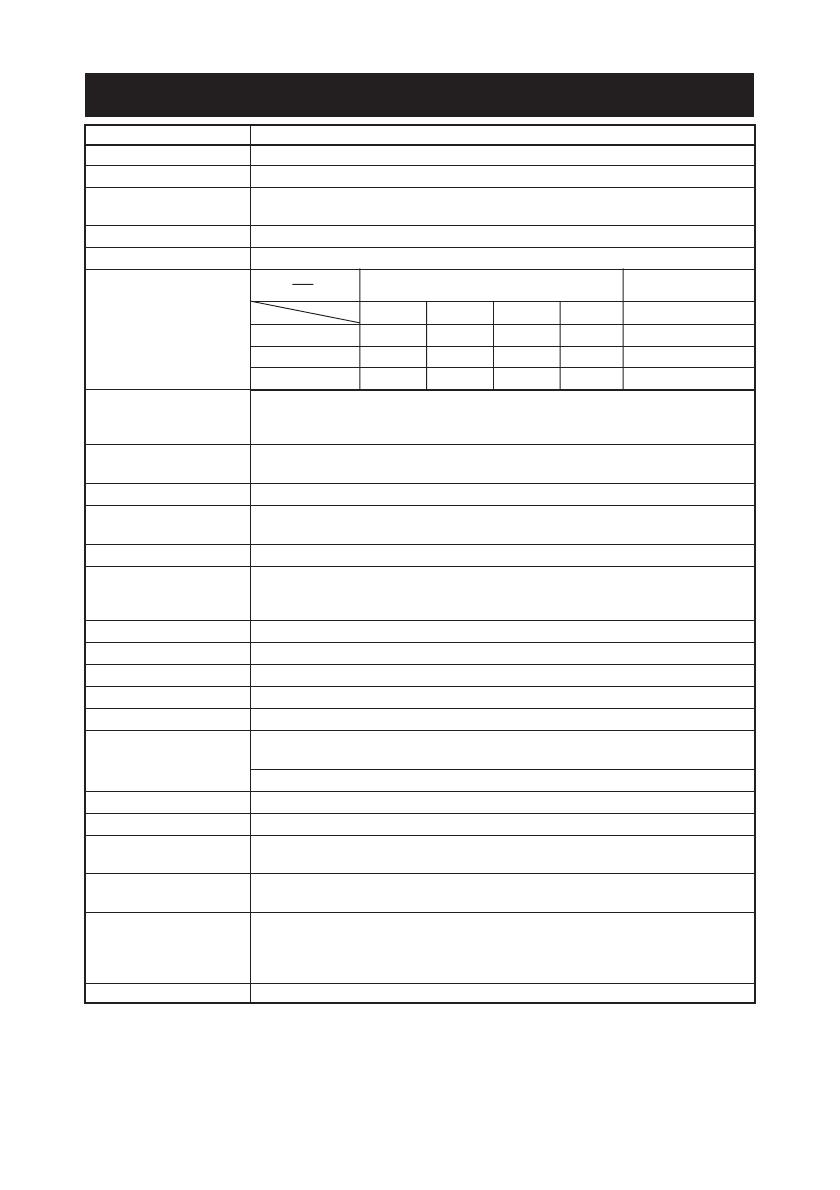
— 9 —
1.4 Grundlegende technische Daten
Gegenstand Technische Daten
Modell CT-S2000 PA, CT-S2000 RS, CT-S2000DC PA, CT-S2000DC RS
Druckverfahren Thermo-Zeilenpunktdruck
Druckbreite
*1 80 mm/640 Punkte, 72 mm/576 Punkte, 54.5 mm/436 Punkte,
54 mm/432 Punkte
Punktdichte 8 × 8 Punkte/mm (203 dpi)
Druckgeschwindigkeit 220 mm/s (max., Druckdichte 100%), 1760 Punktzeilen/s
Anzahl Druckspalten
*2
Zeichengröße *4 Schrift A: 1.50 × 3.00 mm
Schrift B: 1.13 × 3.00 mm
Schrift C: 1.00 × 2.00 mm
Zeichentyp Alphanumerische Zeichen, internationale Zeichen, Codeseiten PC437/
850/852/857/858/860/863/864/865/866/WPC1252/Katakana/Thai-Code 18
Benutzerspeicher 384 KB (Zum Speichern von benutzerdefinierten Zeichen und Logos)
Strichcode-Typen UPC-A/E, JAN (EAN) 13/8-Spalten, ITF, CODE 39, CODE 128,
CODABAR, CODE 93, PDF417, QR Code
Zeilenabstand 4,23 mm (1/6 Zoll)
Paper roll Thermopapierrolle: 83 mm/80 mm/60 mm/58 mm
×Maximum φ102 mm
Papierstärke: 65-85 µm
Schnittstellen
Seriell, (RS-232C-kompatibel), Parallel (IEEE 1284-kompatibel), USB, Ethernet
Geldlade-Kickout-Buchse
2 Fächer werden unterstützt
Eingangspufferspeicher
4k bytes/45 bytes
Versorgungsspannung 24 V Gleichstrom ±7%
Leistungsaufnahme Ca. 70 W (im Normaldruckbetrieb)
Netzteil Nenneingang: AC bis 240 V, 50/60 Hz, 150 VA
Nennausgang: DC 24 V, 2A
Modell 35AD1 für CT-S2000 / Modell 35AD2 für CT-S2000DC
Gewicht CT-S2000:Ca. 2 kg, CT-S2000DC:Ca. 1.8 kg
Äußere Abmessungen 147 (W) × 207 (D) × 147 (H) mm
Betriebstemperatur und
5 bis 45 °C, 10 bis 90 % relative Luftfeuchtigkeit(kondensationsfrei)
Feuchtigkeit
Lagertemperatur und –20 bis 60°C, 10 bis 90 % relative Luftfeuchtigkeit(kondensationsfrei)
Feuchtigkeit
Zuverlässigkeit
Lebensdauer Druckkopf: 150 km, 1 × 10
8
Impulse
(normale Temperatur/ Luftfeuchtigkeit, empfohlenes Papier)
Lebensdauer autom. Papierschneider: 2.000.000 Schneidvorgänge
(normale Temperatur/Luftfeuchtigkeit, empfohlenes Papier)
Sicherheitsstandard *3 UL, C-UL, FCC Class A, TÜV-GS, CE Marking
+0
−1
83mm 80mm 60mm 58mm
Schrift A 53 48 36 35 12 × 24
Schrift B 71 64 48 46 9 × 24
Schrift C 80 72 54 52 8 × 16
Anzahl Druckspalten
(Spalten)
Punktkonfiguration
(Dot)
Papierbreite
Schrift
+0
−1
+0
−1
+0
−1
Hinweise:
*1: Wenn die Papierbreite 83, 80, 60, 58 mm ist
*2: Die Anzahl ausdruckbarer Spalten wird per Speicher-Switch eingestellt.
Die Anzahl von Spalten in dieser Tabelle bezieht sich auf ein typisches Modell. Die Anzahl der
druckbaren Spalten ist je nach Druckerspezifikationen unterschiedlich.
*3: Diese Bewertung wird mit dem vorgeschriebenen Netzteil (35AD1 oder 35AD2) erhalten.
*4: Da jede Zeichengröße den Bereich innerhalb der Zeichenschriftart enthält, sieht das tatsächliche
Zeichen kleiner aus.

— 10 —
2.
ERLÄUTERUNG DER DRUCKERKOMPONENTEN
2.1 Ansicht des Druckers
● Druckerabdeckung
Unter dieser Abdeckung ist das Papier eingelegt.
● Abdeckung-Öffnen-Knopf
Ziehen Sie den Abdeckung-Öffnen-Knopf hoch, um Papier nachzufüllen oder
auszutauschen.
● Netzschalter
Dieser Schalter dient zum An- und Ausschalten des Geräts.
BETRIEBS-LED
Vorschubtaste
(FEED)
Vorschubtaste (FEED)
Bedienungsfeld
● Betriebs-LED (POWER)
Beleuchtet, wenn der Drucker eingeschaltet ist. Wenn der Drucker ausgeschaltet wird,
geht die Lampe aus. Je nach Betriebsmodus oder bei Problemen beginnt die LED zu
blinken.
● Fehler-LED (ERROR)
Beleuchtet oder blinkt, wenn kein Papier vorhanden ist oder ein Fehler aufgetreten ist.
Das Blinkintervall stellt den Fehlertyp dar.
● Vorschubtaste (FEED)
Wenn Sie diese Taste betätigen, wird das Papier um eine Zeile vorgeschoben. Je länger
die Taste gedrückt wird, desto mehr Papier wird vorgeschoben.
Bei Blockierung des automatischen Papierschneiders können Sie nach Beseitigung
der Fehlerursache die Vorschubtaste (FEED) betätigen, um die Fehlerursache zu
beheben.
Siehe 4.6 Fehleranzeige
Netzschalter
Bedienungsfeld
Rückwärtiger
Anschluss
(Vorderansicht) (Rückansicht)
Druckerabdeckung
Abdeckung-Öffnen-Knopf

— 11 —
2.2 Druckerinnenseite
● Papiertransportrolle
Teil der Druckermechanik für den
Papiereinzug
● Papiermengen-Sensor
Erkennt nahes Papierende, ändert Position
entsprechend dem Außendurchmesser des
Papierkerns.
● Automatischer Papierschneider
Schneidet bei Aktivierung des
entsprechenden Befehls das Papier nach
dem Ausdruck. Wenn Sie den Befehl
aktivieren, können Sie das Schnittverfahren
festlegen (Vollschnitt/Teilschnitt).
● Druckkopf (thermisch)
Druckt Zeichen und/oder Grafikdaten auf
Thermalpapier.
● Papierendsensor
Wenn dieser Sensor das Papierende
erkennt, wird der Ausdruck beendet.
Druckkopf
(thermisch)
Papierendsensor
Papiermengen-
Sensor
Automatischer
Papierschneider
Papiertransportrolle
● Schnittstellenanschluss (seriell, parallel,
Ethernet
, usw.)
Anschluss für das Schnittstellenkabel. Die serielle Schnittstellenleiste umfasst einen
DIP-Schalter.
● Geldladen-Kickout-Buchse
Zum Anschließen des Geldladen-Kabels.
● Netzeingang (Ausführung mit Netzteil)
Anschluss für das Netzkabel
● Stromanschluss (Ausführung mit Gleichstromversorgung)
Zum Anschließen des Kabels vom Netzteil.
Schnittstellenanschluss
(seriell, parallel,
Ethernet
, usw.)
Geldlade-Kickout-
Buchse
Stromanschluss
(Ausführung mit
Gleichstromversorgung)
Rückwärtige Anschlüsse
Montageschrauben
für Schnittstellen
Netzeingang
(Ausführung mit
Netzteil)
USB-Anschluss

— 12 —
3. VORBEREITUNG
3.1
Anschließen des Netzkabels
1. Schalten Sie den Drucker aus.
2. ● Nur für Ausführung mit externem Netzteil: Schließen Sie den
Gleichstromstecker des Netzteils mit der flachen Seite nach oben an die
Gleichstrombuchse auf der Rückseite des Druckers an.
3. ● Schließen Sie das Netzkabel an den Netzeingang und den Netzstecker des
Netzkabels an eine geeignete Steckdose an.
VORSICHT!
■ Verwenden Sie für den Drucker ausschließlich das angegebene externe Netzteil.
■ Ziehen Sie beim Abziehen von Kabeln nicht am Kabel selbst, sondern stets am Stecker.
■ Das Netzteil darf sich nicht in der Nähe von Geräten befinden, die starke Störstrahlung
abgeben.
■ Ziehen Sie NICHT am Netzkabel. Andernfalls kann es zur Unterbrechung der
Stromversorgung sowie Stromschlag- und Brandgefahr kommen.
■ Ziehen Sie bei Gewitter das Netzkabel aus der Steckdose. Andernfalls besteht Brand-
und Stromschlaggefahr.
■ Verlegen Sie das Stromkabel nicht in der Nähe von Heizgeräten. Andernfalls kann die
Isolierung des Netzkabels beschädigt werden, wodurch Brand- und Stromschlaggefahr
entsteht.
■ Ziehen Sie bei längerer Nichtbenutzung des Geräts den Netzstecker aus der Steckdose.
■ Verlegen Sie das Netzkabel nicht an Stellen, wo die Gefahr des Stolperns oder Fallens
besteht.
Netzeingang
Netzkabel
Ausführung mit Netzteil
(integriertes Netzteil)
Ausführung mit Gleichstromversorgung
Netzkabel
Netzeingang
Kabelanschluss
Netzeingang
AC adapter
Flache Seite

— 13 —
3.2 Anschließen der Schnittstellenkabel
Stellen Sie sicher, dass der Netzstecker ausgeschaltet ist und schließen Sie das
Schnittstellenkabel fest an.
Richten Sie das Ende des Schnittstellenkabels ordnungsgemäß aus, und verbinden Sie
es mit dem Schnittstellenanschluss.
Drucker
Pin Signal
2 TXD
3RXD
4RTS
6 DSR
7SG
20 DTR
PC
Signal Pin
FG 1
TXD 2
RXD 3
CTS 5
DSR 6
SG 7
DTR 20
VORSICHT!
■ Zur Verwendung der Ethernet-Schnittstelle siehe getrennte Anleitung.
■ Beim Abziehen des Kabels stets den Stecker greifen.
■ Achten Sie darauf, dass das USB-Schnittstellenkabel nicht in die Geldladen-Kickout-
Buchse gesteckt wird.
Serielle Schnittstelle Parallele Schnittstelle
Für das Schnittstellenkabel sind folgende Anschlusstypen erforderlich:
Drucker
Pin Signal
1FG
2 TXD
3 RXD
4RTS
6 DSR
7SG
20 DTR
PC
Signal Pin
RXD 2
TXD 3
DTR 4
SG 5
DSR 6
CTS 8
USB-Schnittstelle
VORSICHT!
Verlegen Sie das Schnittstellenkabel nicht an Stellen, wo die Gefahr des Stolperns oder
Fallens besteht.
25-Pin – 25-Pin-Kabel 9-Pin – 25-Pin-Kabel
Geldladen-Kabelstecker
Geldlade-
Kabelstecker
3.3 Anschliessen der Geldlade
1. Stellen Sie sicher, dass der Netzschalter in Aus-
Stellung ist.
2. Bestätigen Sie Ober- und Unterseite des
Geldladen-Kabelsteckers und stecken ihn in die
Geldladen-Kickout-Buchse an der Rückseite des
Druckers.
3. Schrauben Sie den Massedraht der Geldlade in
das Druckergehäuse.
VORSICHT!
Schließen Sie an die Geldladen-Kickout-Buchse NICHT andere Geräte als die
vorgeschriebene Geldlade an. (Auch NICHT Telefonleitungen anschließen.)

— 14 —
(1) Pin-Konfiguration des Anschlusses
Verwendete Buchse:
TM5RJ3-66 (Hirose)
oder äquivalent
Benötigter Stecker:
TM3P-66P (Hirose)
oder äquivalent
VDR
1
2
3
4
5
6
VDR
5V
VORSICHT!
■ Während des Druckens wird keine Ausgangsgröße erzeugt.
■ Die Geldladen 1 und 2 können nicht gleichzeitig gesteuert werden.
■ Für die Fächer ist ein Solenoid mit mindestens 24 Ω zu verwenden. Der Ausgangsstrom
ist auf max. 1A zu begrenzen; andernfalls kann es zu Beschädigungen und Festbrennen
kommen.
VORSICHT!
Unter folgenden Bedingungen darf der Drucker nicht verwendet werden:
■ An Orten mit Vibrationen oder bei instabiler Aufstellung.
■ Bei geneigter Aufstellung.
• Andernfalls könnte der Drucker herunterfallen und Verletzungen verursachen.
• Mögliche Beeinträchtigung der Druckqualität.
■ Bei senkrechter oder seitlich gekippter Aufstellung.
• Andernfalls besteht die Gefahr von Fehlfunktionen, Ausfällen oder Stromschlag.
Horizontale Position
Wandmontage
(2) Elektrische Eigenschaften
1) Treiberspannung: 24 V Gleichstrom
2) Treiberstrom: Ca. 1 A max. (darf 510 ms nicht überschreiten)
3) DRSW-Signal: Signalpegel: „L“ = 0 bis 0,5 V, „H“ = 3 bis 5 V
(3) DRSW-Signal
Der DRSW-Signalstatus kann mit den Befehlen
DLE+EOT, GS+a oder GS+r bzw. an Stift 34 des
parallelen Schnittstellenports geprüft werden.
(4) Treiberkreis
3.4
Vorkehrungen, wenn der Drucker angebracht wird
Der Drucker darf nur horizontal betrieben werden. Betreiben Sie ihn nicht vertikal und
bringen Sie ihn nicht an einer Wand an.
Pin-
Signal Funktion
Belegung
1FGGehäuseerdung
2 DRAWER 1 Steuersignal Geldlade 1
3 DRSW Geldlade-Schaltereingang
4 VDR
Stromversorgung für
Geldladeantrieb
5 DRAWER 2 Steuersignal Geldlade 2
6 GND Gemeinsame Erdungskreise
61

— 15 —
Standarde instellung
1
Wählt die Einstellung für Je nach der DIP-
Je nach Einstellung
AUS
die Schnittstelle aus Schalter-Einstellung
der Speicher-Switches
2 Handshake XON/XOFF DTR/DSR AUS
3 Bitlänge 7 Bits 8 Bits AUS
4 Paritätsprüfung Mit Parität Ohne AUS
5 Paritätsauswahl Gerade Parität Ungerade Parität AUS
6 AN
7 AN
8 INIT Reset Ungültig AUS
3.6 Einstellen der DIP-Schalter
VORSICHT!
Bei Einsetzen der Trennvorrichtung an den Schlitz für die 58 mm oder 60 mm breite
Papierrolle muss sichergestellt werden, dass sie nicht geneigt ist.
DIP-Schalter
Montageschrauben für
Schnittstellenkarte
VORSICHT!
Bei Einstellung des DIP-Schalter entfernen Sie NICHT andere Schrauben als die zur
Befestigung der seriellen Schnittstellenkarte verwendeten.
Die serielle Schnittstellenkarte verfügt über einen
DIP-Schalter.
Entfernen Sie die Befestigungsschrauben, nehmen
Sie das Schnittstellenmodul heraus, und stellen
Sie den DIP-Schalter ein. Nachstehend finden Sie
eine Darstellung der einzelnen Schalterpositionen.
3.5 Trennvorrichtung für Papierrollen
Auswählen der Baudrate
Schalterposition
67
2400 OFF OFF
4800 ON OFF
9600 OFF ON
19200 ON ON
Der Wert von 1200, 38400, 57600 und 115200 Bit/s kann entweder über eine Software oder manuell
über Speicher Switche (Seite 25) aktiviert werden.
Schalter position
Funktion AN AUS
Baud rate selection siehe unten.
Baudrate (Bit/s)
Trennvorrichtung
Werkseitig ist diese Trennvorrichtung auf "80 mm breite
Papierrolle" eingestellt.
1. Stellen Sie sicher, dass der Netzschalter in
Aus-Stellung ist.
2. Öffnen Sie die Druckerabdeckung.
3. Setzen Sie die Trennvorrichtung in den
Schlitz, der der Breite der verwendeten
Papierrolle entspricht. Wenn der Drucker auf
83-mm-Papier eingestellt ist, entfernen Sie die
Tr ennvorrichtung.
4. Ändern Sie die Einstellung der Papierbreite
entsprechend Abscnnitt 5.2 "Manuelle
Einstellung der Speicher-Switches".

— 16 —
3.7 Einstellen des Papiermengensensors
1. Drücken Sie die Papiermengensensor-Einheit leicht nach innen.
2. Bewegen Sie das Papier im Bereich des Papiermengensensors dabei unter
Andrücken leicht nach links und rechts. Die Sensorposition wird unten gezeigt,
je nach dem Durchmesser des verwendeten Rollenpapiers.
Sensorposition
*1 φ22 φ18
2 φ25 φ22
3 φ29 φ25
4 φ34 φ32
* Fabrikeinstellung
VORSICHT!
■ Das verbleibende Papier ist je nach Typ der verwendeten Papierrolle unterschiedlich.
■ Der Außendurchmesser der Papierrolle dient lediglich als Referenz.
■ Wenn ein Papierende-Fehler falsch bei Verwendung einer Papierrolle mit
Bienenwabenkern ausgegeben wird, stellen Sie die Sensorposition auf einen höheren
Wert ein.
Rollenpapierdurchmesser bei
Erkennung von Papiermengenende
Außenkerndurchmesser der
verwendeten Papierrolle
Papiermengen-
Sensor

— 17 —
VORSICHT!
■ Verwenden Sie ausschließlich die angegebenen Papierrollentypen.
■ Stellen Sie sicher, dass die Einstellung dem Papierrollentyp entspricht.
■ Wenn das Papier schräg abläuft und nicht gerade unter der Druckerabdeckung
hervorragt, öffnen Sie die Abdeckung, und richten Sie das Papier ordnungsgemäß
aus.
■ Wenn die Abdeckung nach dem Papiereinsetzen geöffnet wird, ziehen Sie das Papier
gerade um mehrere cm aus dem Drucker heraus und schließen dann die Abdeckung.
■ Drücken Sie leicht auf die Mitte der Druckerabdeckung, um sie fest zu verschließen.
■ Beim Einsetzen des Papiers seien Sie besonders vorsichtig, um nicht die Finger an den
Papierkanten zu schneiden.
4.
WARTUNG UND FEHLERBEHEBUNG
4.1
Einsetzen/Auswechseln von Papierrollen
1. Heben Sie den Abdeckung-Öffnen-Knopf an.
2. Öffnen Sie die Druckerabdeckung.
3. Setzen Sie eine Papierrolle wie in der Abbildung dargestellt mit dem
Druckbereich nach oben in das Gerät ein und ziehen Sie das Papierende einige
cm aus dem Druckergehäuse heraus.
4. Schließen Sie die Druckerabdeckung fest, sodass sie hörbar einrastet. Mit
der werkseitigen Einstellung wird das Papier automatisch eingezogen und
abgeschnitten.
WARNHINWEIS
Achten Sie beim Öffnen der Druckerabdeckung NICHT Druckkopf oder das Papiermesser
zu berühren. Andernfalls könnten Sie sich die Hände verbrennen oder sonstig verletzen.
Siehe5.3 Manuelle Einstellung von Speicher-Switches

— 18 —
4.2 Beseitigen von Papierstaus
1. Schalten Sie den Drucker aus.
2. Öffnen Sie die Papierabdeckung.
3. Entfernen Sie das gestaute Papier einschließlich aller verbleibenden
Papierschnitzel. (Entnehmen Sie dazu die Papierrolle aus der Halterung.)
4. Setzen Sie die Papierrolle wieder ein und schließen Sie die Druckerabdeckung.
5. Schalten Sie den Drucker ein. Daraufhin wird der automatische
Schnittmechanismus initialisiert; der Alarm wird deaktiviert.
VORSICHT!
■ Wenn das Papiermesser mit dem gestauten Papier heraustritt, drücken Sie die
Vorschubtaste (FEED). Wenn das Papiermesser sich nicht zurückbewegt, führen Sie
den obigen Schritt 1 bis 3 aus uns schalten dann den Drucker ohne Papierrolle ein.
Wenden Sie sich bitte an Ihren Citizen-Systems-Händler. Seien Sie besonders vorsichtig,
um nicht die Finger am bewegenden Papiermesser zu schneiden.
■ Achten Sie darauf, bei geöffneter Papierabdeckung nicht den Druckkopf oder das
Papiermesser zu berühren. Andernfalls könnten Sie sich die Hände verbrennen oder
sonstig verletzen.
4.3 Reinigen des Druckkopfes
VORSICHT!
Unmittelbar nach dem Drucken ist der Druckkopf noch sehr heiß. Vermeiden Sie es,
den Druckkopf mit der Hand zu berühren. Berühren Sie das Heizelement des Druckkopfes
nicht mit bloßen Händen oder mit Metallgegenständen.
Druckkopf(thermisch)
1. Schalten Sie den Drucker aus.
2. Öffnen Sie die Papierabdeckung.
3. Warten Sie einige Minuten ab. Reinigen Sie das Heizelement des Druckkopfes
mit einem leicht mit Ethylalkohol befeuchteten Wattebausch von Staub und
sonstigen Verschmutzungen.
Seite wird geladen ...
Seite wird geladen ...
Seite wird geladen ...
Seite wird geladen ...
Seite wird geladen ...
Seite wird geladen ...
Seite wird geladen ...
Seite wird geladen ...
Seite wird geladen ...
Seite wird geladen ...
Seite wird geladen ...
Seite wird geladen ...
Seite wird geladen ...
Seite wird geladen ...
Seite wird geladen ...
Seite wird geladen ...
Seite wird geladen ...
Seite wird geladen ...
Seite wird geladen ...
Seite wird geladen ...
Seite wird geladen ...
Seite wird geladen ...
Seite wird geladen ...
Seite wird geladen ...
Seite wird geladen ...
Seite wird geladen ...
Seite wird geladen ...
Seite wird geladen ...
Seite wird geladen ...
Seite wird geladen ...
Seite wird geladen ...
Seite wird geladen ...
Seite wird geladen ...
Seite wird geladen ...
Seite wird geladen ...
Seite wird geladen ...
Seite wird geladen ...
Seite wird geladen ...
Seite wird geladen ...
Seite wird geladen ...
Seite wird geladen ...
Seite wird geladen ...
Seite wird geladen ...
Seite wird geladen ...
Seite wird geladen ...
Seite wird geladen ...
Seite wird geladen ...
Seite wird geladen ...
Seite wird geladen ...
Seite wird geladen ...
Seite wird geladen ...
Seite wird geladen ...
Seite wird geladen ...
Seite wird geladen ...
Seite wird geladen ...
Seite wird geladen ...
Seite wird geladen ...
Seite wird geladen ...
Seite wird geladen ...
Seite wird geladen ...
Seite wird geladen ...
Seite wird geladen ...
Seite wird geladen ...
Seite wird geladen ...
Seite wird geladen ...
Seite wird geladen ...
Seite wird geladen ...
Seite wird geladen ...
Seite wird geladen ...
Seite wird geladen ...
Seite wird geladen ...
Seite wird geladen ...
Seite wird geladen ...
Seite wird geladen ...
Seite wird geladen ...
-
 1
1
-
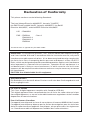 2
2
-
 3
3
-
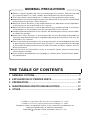 4
4
-
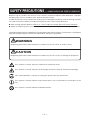 5
5
-
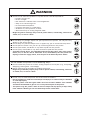 6
6
-
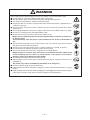 7
7
-
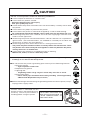 8
8
-
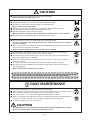 9
9
-
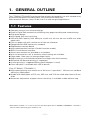 10
10
-
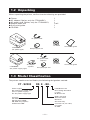 11
11
-
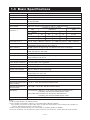 12
12
-
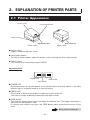 13
13
-
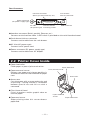 14
14
-
 15
15
-
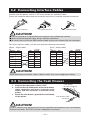 16
16
-
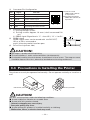 17
17
-
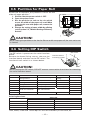 18
18
-
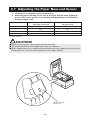 19
19
-
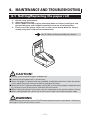 20
20
-
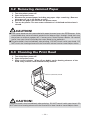 21
21
-
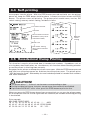 22
22
-
 23
23
-
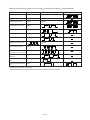 24
24
-
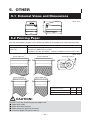 25
25
-
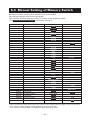 26
26
-
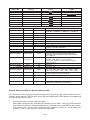 27
27
-
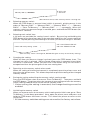 28
28
-
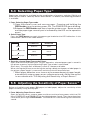 29
29
-
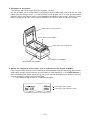 30
30
-
 31
31
-
 32
32
-
 33
33
-
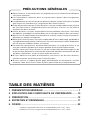 34
34
-
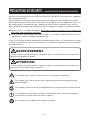 35
35
-
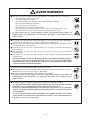 36
36
-
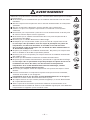 37
37
-
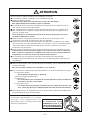 38
38
-
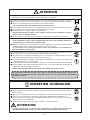 39
39
-
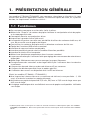 40
40
-
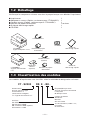 41
41
-
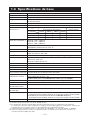 42
42
-
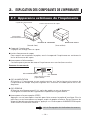 43
43
-
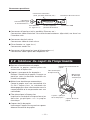 44
44
-
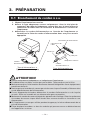 45
45
-
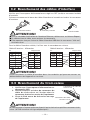 46
46
-
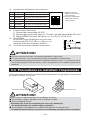 47
47
-
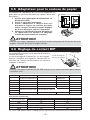 48
48
-
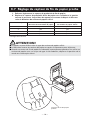 49
49
-
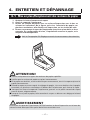 50
50
-
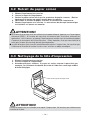 51
51
-
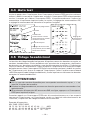 52
52
-
 53
53
-
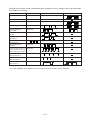 54
54
-
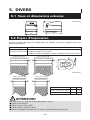 55
55
-
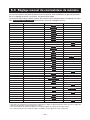 56
56
-
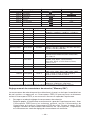 57
57
-
 58
58
-
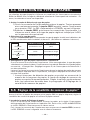 59
59
-
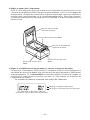 60
60
-
 61
61
-
 62
62
-
 63
63
-
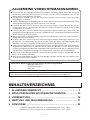 64
64
-
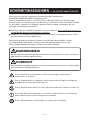 65
65
-
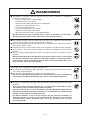 66
66
-
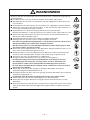 67
67
-
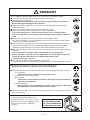 68
68
-
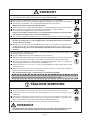 69
69
-
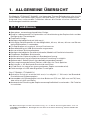 70
70
-
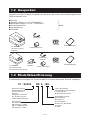 71
71
-
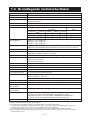 72
72
-
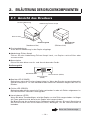 73
73
-
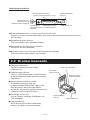 74
74
-
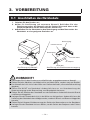 75
75
-
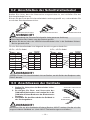 76
76
-
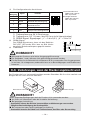 77
77
-
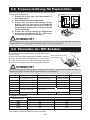 78
78
-
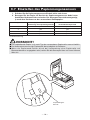 79
79
-
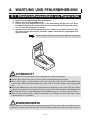 80
80
-
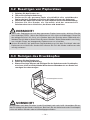 81
81
-
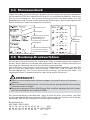 82
82
-
 83
83
-
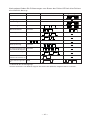 84
84
-
 85
85
-
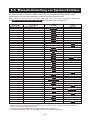 86
86
-
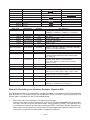 87
87
-
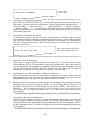 88
88
-
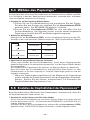 89
89
-
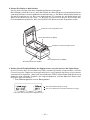 90
90
-
 91
91
-
 92
92
-
 93
93
-
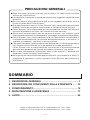 94
94
-
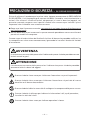 95
95
-
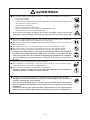 96
96
-
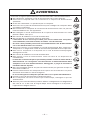 97
97
-
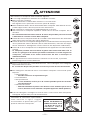 98
98
-
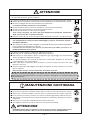 99
99
-
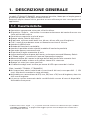 100
100
-
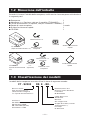 101
101
-
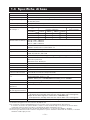 102
102
-
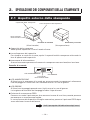 103
103
-
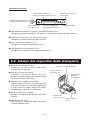 104
104
-
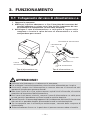 105
105
-
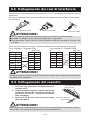 106
106
-
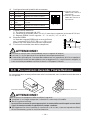 107
107
-
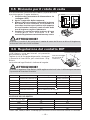 108
108
-
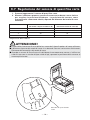 109
109
-
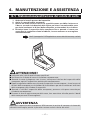 110
110
-
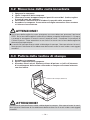 111
111
-
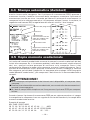 112
112
-
 113
113
-
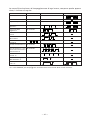 114
114
-
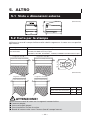 115
115
-
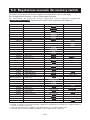 116
116
-
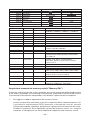 117
117
-
 118
118
-
 119
119
-
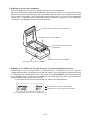 120
120
-
 121
121
-
 122
122
-
 123
123
-
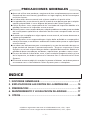 124
124
-
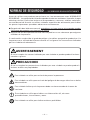 125
125
-
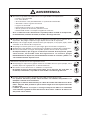 126
126
-
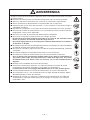 127
127
-
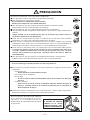 128
128
-
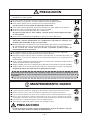 129
129
-
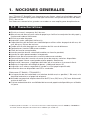 130
130
-
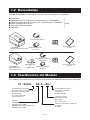 131
131
-
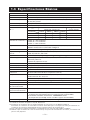 132
132
-
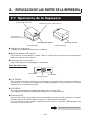 133
133
-
 134
134
-
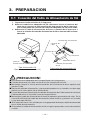 135
135
-
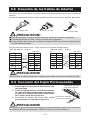 136
136
-
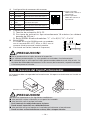 137
137
-
 138
138
-
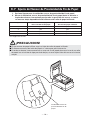 139
139
-
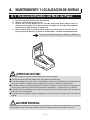 140
140
-
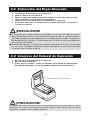 141
141
-
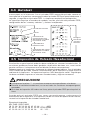 142
142
-
 143
143
-
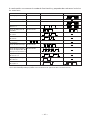 144
144
-
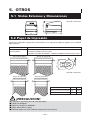 145
145
-
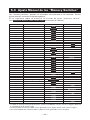 146
146
-
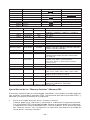 147
147
-
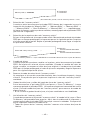 148
148
-
 149
149
-
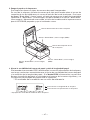 150
150
-
 151
151
-
 152
152
-
 153
153
-
 154
154
-
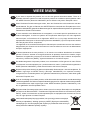 155
155
-
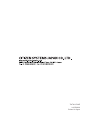 156
156
Citizen CT-S2000DC Benutzerhandbuch
- Kategorie
- Typ
- Benutzerhandbuch
in anderen Sprachen
- English: Citizen CT-S2000DC User manual
- français: Citizen CT-S2000DC Manuel utilisateur
- español: Citizen CT-S2000DC Manual de usuario
- italiano: Citizen CT-S2000DC Manuale utente
Verwandte Artikel
-
Citizen CT-S310II Benutzerhandbuch
-
Citizen CT-S2000 Bedienungsanleitung
-
Citizen CT-S280 Benutzerhandbuch
-
Citizen CT-S851 Benutzerhandbuch
-
Citizen Systems CT-S801 Benutzerhandbuch
-
Citizen CT-S601 Benutzerhandbuch
-
Citizen CT-S851II Benutzerhandbuch
-
Citizen CT-S4000 Benutzerhandbuch
-
Citizen CT-S4000DCL Benutzerhandbuch
-
Citizen CT-S4000M Bedienungsanleitung
Andere Dokumente
-
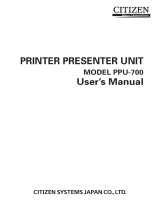 Citizen Systems PPU-700 Benutzerhandbuch
Citizen Systems PPU-700 Benutzerhandbuch
-
DNP DP-DS80D Startup Manual
-
Konica Minolta 4695MF Benutzerhandbuch
-
Custom Audio Electronics Lola-lp2 Benutzerhandbuch
-
DNP TLGD08C0 Benutzerhandbuch
-
Mettler Toledo LC-RS25 Bedienungsanleitung
-
Protec PAR 64 RGB LED 24x1W Benutzerhandbuch
-
Custom Audio Electronics Custom Benutzerhandbuch
-
Custom Audio Electronics Neo Benutzerhandbuch
-
Olympia Kitchen Printer KPR 80 Bedienungsanleitung